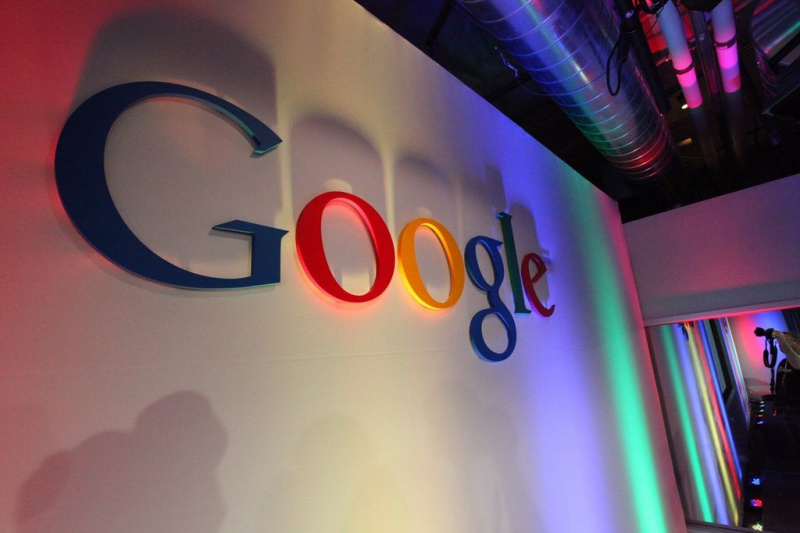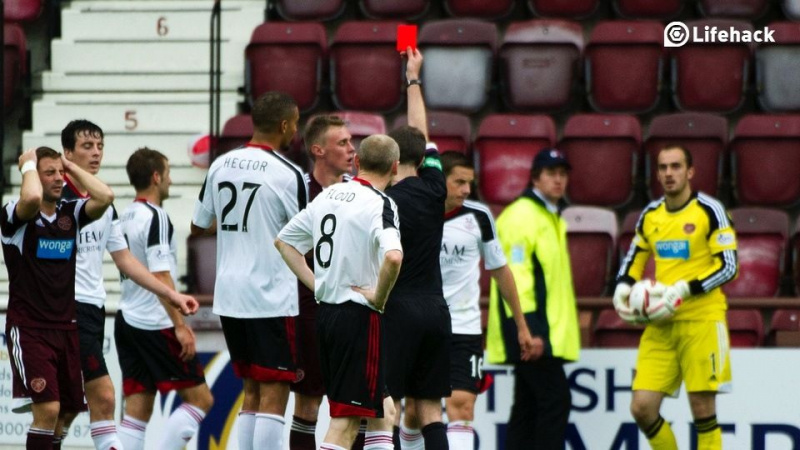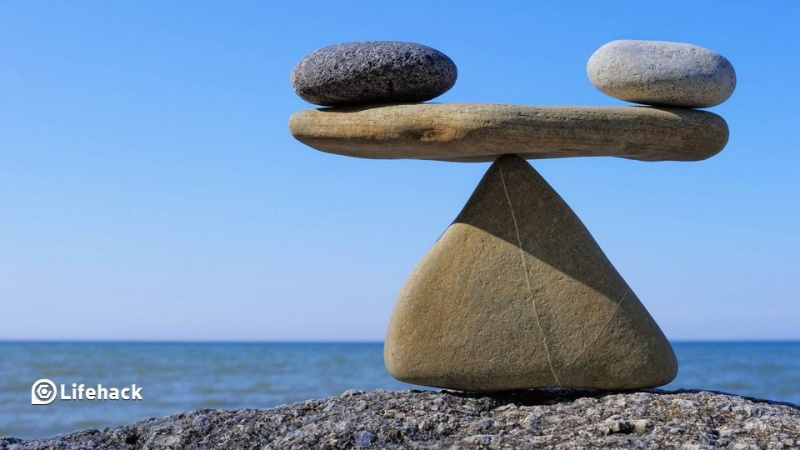20 sätt att använda Gmail-filter
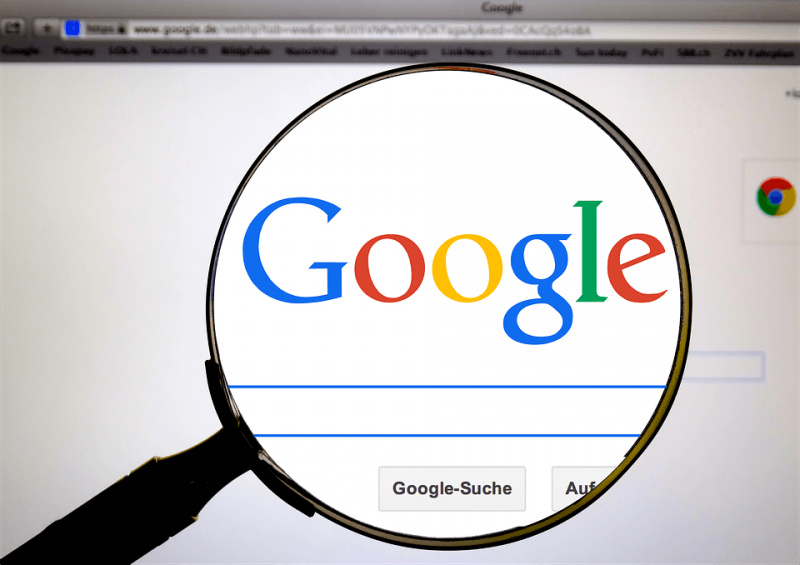
En av de coolaste sakerna med Gmail är dess filter - inställt ordentligt, filter kan lägga till massor av funktioner i ditt redan kraftfulla Gmail-konto. Spara tid och utrymme, bli av med inkorgen från oönskade e-postmeddelanden och förvandla din Gmail till ett multifunktionellt verktyg med enkla filter.
Det finns några begränsningar för Gmails filter som jag skulle vilja förbättra i framtiden, inklusive:Reklam
- oförmågan att markera ett inlägg som läst
- oförmågan att skapa smarta smarta mappar
- svårighet att lägga till ett stort antal e-postadresser till ett filter
Men allt som allt är filterfunktionen väldigt cool. Här är några idéer för hur du använder den:Reklam
Reklam
- Killfile . Om människor skickar för mycket skräppost till mig (skämt, kedjepost etc.) läggs de till i min killfile. Det är ett enkelt filter som tittar på från-fältet och tar bort meddelandet om det är en av adresserna jag har lagt till i filtret. Då och då bestämmer jag mig för att lägga till någon i min killfile, och jag öppnar bara filtret och lägger till deras adress.
- Booléer . Filtret fungerar ungefär som Gmails sökfunktion, genom att du kan lägga till söktermer som OCH eller ELLER eller INTE. Så jag kan leta efter adresser som kommer från ett antal personer (som använder OR) eller e-postmeddelanden som måste innehålla alla orden i en lista (med AND). Använd sökoperatörssymboler för att göra det ännu enklare: för OR, utrymme för AND, - för NOT, och parenteser för att gruppera olika termer i din söksträng.
- Andra söktermer . Utöver de vanliga termerna ovan kan dina filter använda andra termer som från :, till :, har :, är :, filnamn :, och etikett :, bland andra. Med dessa termer kan du göra dina filter ännu mer kraftfulla.
- Skicka påminnelser till någon . En av de saker jag önskar att Google skulle lägga till i Gmail är möjligheten att skicka ett försenat e-postmeddelande. Detta skulle göra det möjligt för mig att skicka påminnelser till någon vid vanliga tider. Istället registrerar jag mig för en e-posttjänst för att skicka påminnelser (avsedda för andra människor) till min gmail-adress och sätter sedan upp filter för att vidarebefordra påminnelserna till olika personer beroende på ämnet eller innehållet i e-postmeddelandet. Det är inte perfekt, men det gör att jag regelbundet kan skicka påminnelser till olika personer.
- Kalender och logg . Jag skapade Google Kalender för att skicka påminnelser om händelser. Du kan ställa in en etikett (händelser) så att dina kalenderpåminnelser går direkt till etiketten, stjärnmärker meddelandet och hoppar över inkorgen. Nu är inte bara dina händelser på ett ställe, istället för att spridas genom din inkorg kan du avmarkera meddelandet när du slutför uppgiften eller händelsen, och nu har du också en logg över alla saker du har gjort.
- Uppgifter . Detta är en vanligt förekommande funktion, men du kan skicka dig själv uppgifter som du behöver göra och sedan skapa ett filter som har din e-postadress i både till och från rutorna, som tillämpar etiketten att göra på meddelandet. Detta gör att du kan visa alla dina uppgifter i ett filter. Eller om du är ett GTD-fan kan du ställa in uppgifter för varje sammanhang (@work, @home, @errands, @phone, etc.) genom att skapa olika etiketter för varje och sedan ställa in filter för olika e-postadresser. E-posta dig själv till ditt namn + arbete (du behöver inte delen @ gmail.com), och ställ in filtret för att märka adressen @work och så vidare för varje sammanhang.
- Uppföljning . Även om du inte är ett GTD-fan är det ett måste att ha en uppföljningsetikett. Ställ bara in ett filter med en e-postadress som youname + följ och placera det i fältet har ordfiltret, och låt detta filter märka det @ följ och hoppa över inkorgen. Nu när du skickar ut ett e-postmeddelande som måste följas upp, placera ditt namn + följ i fältet bcc, och det kommer till din @follow-etikett. Var noga med att kontrollera den här etiketten en gång om dagen så att du kan följa upp dina e-postmeddelanden.
- Skicka skräppost till papperskorgen . I stället för att Gmail-filtrerat skräppost går in i skräppostmappen (och har det irriterande antalet olästa skräppost efter mappens namn), ställ in ett filter med är: skräppost i fältet har ord (klicka bara på OK i Gmails varningsdialogruta när du klickar på nästa steg) och tar bort det som åtgärden. Nu kommer alla skräppostmeddelanden att läggas i papperskorgen.
- Arkiverade bokmärken . Om du använder del.icio.us och andra bokmärkningstjänster kan du arkivera dem alla i en Gmail-etikett (bokmärken). Få flödeswebbadresserna för var och en av dina bokmärkningstjänster, ange dem i en vidarebefordranstjänst som rssfwd.com och ställ sedan in ett filter för att märka dem alla bokmärken. Nu finns alla dina bokmärken på ett ställe, med Gmails fantastiska sökning.
- Bilagor . Om du är som jag vill du gå igenom dina gamla e-postmeddelanden och radera en massa dem åt gången. Jag gör vanliga sökningar under saneringen, som har: bifogad fil, så att jag kan titta igenom alla mina större e-postmeddelanden och ta bort dem. Gör denna process snabbare genom att skapa en etikett och ett filter för den här sökningen och för någon av dina vanliga sökningar, för den delen.
- Halv . Om du får mycket media skickat till dig, till exempel musikfiler, videor och foton, ställ in filter (filnamn: wmv | filnamn: mov för videor, filnamn: mp3 ″ för musik, filnamn: jpg | filnamn: gif för foton , eller filnamn: pdf | filnamn: doc för dokument). Nu kan du snabbt hitta alla media.
- Säkerhetskopior . Skapa ett andra Gmail-konto för lagring och skapa ett filter för att automatiskt vidarebefordra alla e-postmeddelanden med bilagor (har: bilagor) till denna andra adress. Nu kan du radera dina gamla e-postmeddelanden utan skuld eller oro.
- Nyhetsgrupper eller flöden . Du kan ställa in filter för dina nyhetsgrupper så att de inte täcker din inkorg. Eller vidarebefordra dina favoritflöden till din Gmail och märk och arkivera dem automatiskt för senare läsning. Nu kan du inte bara komma åt dem var som helst, men du kan också söka i dem.
- Bloggare . Om du driver en blogg kan du få alla dina bloggs kommentarer och pingbacks automatiskt arkiverade och märkta (blogg) så att din inkorg inte fylls snabbt. Låt också dina bloggstatistiska rapporter skickas till dig och shuntas till den här etiketten, så att du snabbt kan se din bloggs framgång.
- Ta bort gamla skickade e-postmeddelanden . Det finns i de flesta fall ingen anledning att behålla dina riktigt gamla skickade e-postmeddelanden. Ta bort dem. Skapa ett filter med före: 2006/06/01 etikett: skickas med Ta bort det som åtgärd (du måste klicka OK till Gmails varningsdialog). Uppdatera datumet för detta filter varje månad eller så.
- Ingen radering . Några e-postmeddelanden som du inte vill ta bort - de värdefulla från till exempel dina barn eller kanske de från din chef. Ställ in en etikett (nodelete) och ett filter som placerar nodelete-etiketten på e-postmeddelanden från (eller till) de adresser du vill ha. Nu, några av ovanstående filter, lägg till strängen -nodelete så att den inte visar dessa e-postmeddelanden. Nu kan du ta bort dina gamla skickade e-postmeddelanden eller dina bifogade e-postmeddelanden, till exempel, utan att oroa dig för att dina barns eller chefens e-postmeddelanden kommer att skrotas tillsammans med resten av riffraff.
- Flickr . Vidarebefordra ditt Flickr-kontoflöde till ditt Gmail, med ett filter för att automatiskt märka det, och nu kan dina foton sökas via Gmail. Du kan också ställa in filter för att skicka meddelanden om att vissa taggar i ditt Flickr-konto har nya foton till vissa släktingar.
- Anteckningar . Skicka dig själv anteckningar om webbundersökning, om möten, om böcker du läser, om lektioner du tar. Ställ in ett filter för att arkivera och märka dem (om du till exempel skickar anteckningar till ditt namn + anteckningar). Nu är de sökbara och arkiverade och tillgängliga var som helst.
- Twitter . Använd din mobiltelefon för att skicka textmeddelanden eller chattmeddelanden till Twitter, med ett nyckelord i början av varje Twitter-meddelande (OBS, TODO, BLOGG, FÖLJ, etc.). Vidarebefordra ditt Twitter-kontos flöde till din Gmail och ställa in filter för varje typ av nyckelord (notering Twitter kommer att märkas anteckning till exempel). Nu kan du använda din mobila enhet för att skicka anteckningar, uppgifter, uppföljningspåminnelser och mer till din Gmail via Twitter.
- Jokertecken . Använd jokertecken (*) för företag som använder flera adresser från samma domän. En bra användning jag har sett är att använda jokertecken för leverantörer som Amazon eller eBay för att göra det lättare att spåra online-köp. Skapa en etikett (online shopping) och ett filter med sådana e-postadresser som *@amazon.com | *@ebay.com | *@paypal.com | *@barnesandnoble.com.